無線の信号を暗号化する(TKIP/AES)
次世代セキュリティー「TKIP」、「AES」によって無線パケットを暗号化することで、WEPよりも強固な無線LAN環境を構築します。
| 暗号化の強度 | 汎用性 | |
| WEP | 低 | 高 |
| TKIP | | | | |
| AES | 高 | 低 |
- TKIP、AESを使用する場合、無線子機がTKIP、AESに対応している必要があります。TKIP、AESの対応については、弊社ホームページの製品情報(http://buffalo.jp/products/catalog/network/wireless_client.html)でご確認ください。
- TKIP、AESを使用する場合、無線親機に接続できる無線パソコンは12台以下です。13台以上同時に接続した場合、通信が不安定になります。
- WDS/リピーター機能を使用する(無線親機同士で通信する)場合は、暗号化をOFFにするかWEPを使用してください。
TKIP、AESを使用すると、通信できません。
-
無線親機のAOSS機能を無効にします。
-
無線親機の設定画面を表示します。
-
「無線の信号を暗号化する」画面を表示します。
[無線の信号を暗号化する(WEP/TKIP/AES)]をクリックします。
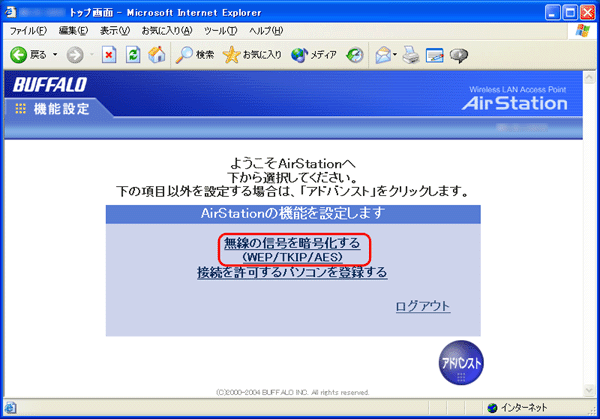
-
暗号化の種類を選択します。
[AES]を選択して[進む]をクリックします。
ご使用になる無線子機が[AES]に対応していない場合は、[TKIP]を選択してください。
-
無線子機のAES/TKIP対応については、弊社ホームページの製品情報
(http://buffalo.jp/products/catalog/network/wireless_client.html)でご確認ください。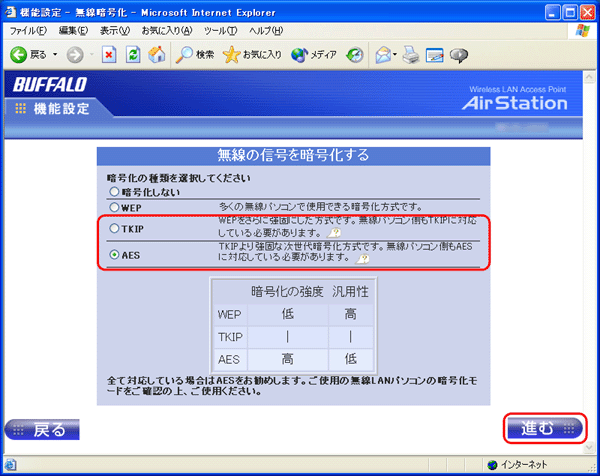
-
事前共有キーを設定します。
事前共有キーを文字入力または16進数で入力します。
入力できる文字数・桁数 事前共有キー 文字入力 8~63文字の半角英数字記号
(大文字と小文字は別の文字として扱われます)16進数 64桁
(0~9の数字およびa~fのアルファベット)-
TKIPやAESは手軽で高いセキュリティー効果がありますが、「事前共有キー」を辞書に載っているような単語のみとすると、「辞書攻撃」と呼ばれる方法でキーを特定されてしまう可能性があります。セキュリティー効果を保つため、「事前共有キー」は以下の点に考慮して設定することをおすすめします。
- なるべく辞書に載っている単語を使わない
- 数字と記号を適宜組み合わせる
- 文字数を少なくとも13文字(小文字だけなら17文字)以上とする
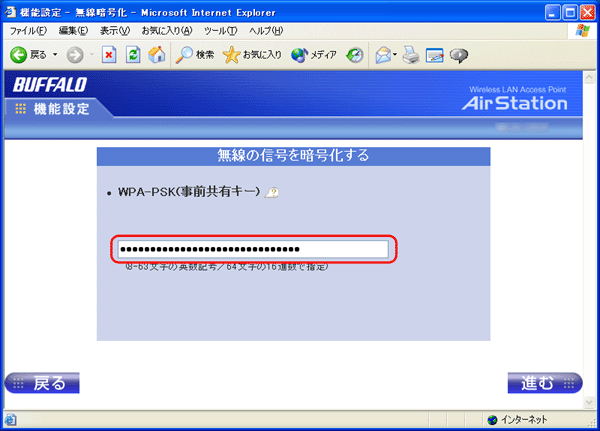
-
暗号化の設定を登録します。
手順5の画面で[進む]をクリックします。
「暗号化の設定は完了しました」と表示されたら、暗号化の設定は終了です。 -
無線パソコンから無線親機に再接続します。
暗号設定した場合は、必ず無線接続するパソコン側へも手順5で設定した事前共有キーを設定してください。事前共有キーを入力しないと、無線親機と通信できません。
無線親機への接続方法については、他社製無線子機のマニュアルまたは、パソコン本体のマニュアルを参照してください。